أولاً، تحقق من اتصالك بالإنترنت
- لإصلاح رمز خطأ Roblox 267، قم بإضافته إلى جدار حماية Windows Defender، أو قم بإيقاف تشغيل برنامج الأمان، أو امسح ذاكرة التخزين المؤقت وملفات تعريف الارتباط في متصفحك.
- تابع القراءة لمعرفة الخطوات التفصيلية لكل طريقة!
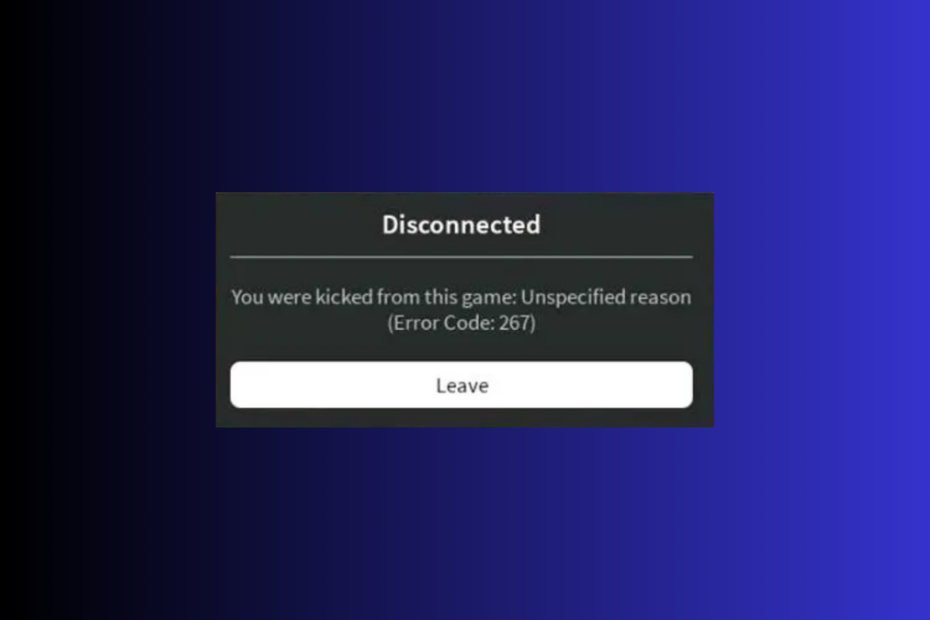
- محدد وحدة المعالجة المركزية وذاكرة الوصول العشوائي والشبكة مع قاتل علامات التبويب الساخنة
- متكامل مع Twitch وDiscord وInstagram وTwitter وMessenger مباشرةً
- عناصر تحكم مدمجة في الصوت وموسيقى مخصصة
- سمات الألوان المخصصة بواسطة Razer Chroma وفرض الصفحات الداكنة
- VPN مجاني ومانع الإعلانات
- تحميل اوبرا جي اكس
إذا كنت من عشاق لعبة Roblox، فربما تكون قد حصلت على خطأ أو خطأين وشعرت بالإحباط الذي يمكن أن يسببه ذلك لتجربة اللعب الخاصة بك.
أحد هذه الأخطاء المستمرة في Roblox هو الخطأ 267، والذي يمنعك من الوصول إلى مناطق معينة في اللعبة أو اللعبة نفسها. سنناقش في هذا الدليل الحلول الفعالة التي تساعدك على استئناف جلسة اللعب.
أسباب خطأ Roblox 267
- بطء الاتصال بالإنترنت وتداخل جدار الحماية.
- عندما يحاول أحد اللاعبين الوصول إلى منطقة محظورة أو لعبة، أو لديه أنماط لعب غير طبيعية، أو يتم طرده بسبب نصوص إدارية، أو يخالف القواعد.
- قد تكون المشكلة في ذاكرة التخزين المؤقت وملفات تعريف الارتباط في المتصفح.
- الحظر المؤقت بسبب خوادم معينة لأن حسابك ليس قديمًا بما يكفي.
- أحد المكونات المسؤولة عن تحميل اللعبة وتشغيلها مفقود.
كيف أصلح الخطأ 267 في Roblox؟
قبل الانخراط في الخطوات المتقدمة لاستكشاف الأخطاء وإصلاحها للتخلص من رسالة الخطأ هذه، يجب عليك إجراء الفحوصات التالية:
كيف نقوم بالاختبار والمراجعة والتقييم؟
لقد عملنا طوال الأشهر الستة الماضية على بناء نظام مراجعة جديد لكيفية إنتاج المحتوى. وباستخدامه، قمنا بعد ذلك بإعادة تصميم معظم مقالاتنا لتوفير الخبرة العملية الفعلية للأدلة التي قمنا بإعدادها.
لمزيد من التفاصيل يمكنك القراءة كيف نقوم بالاختبار والمراجعة والتقييم في WindowsReport.
- تحقق مما إذا كان لديك اتصال ثابت بالإنترنت، أو استخدم اتصالاً سلكيًا إن أمكن.
- قم بتعطيل VPN وبرامج الأمان التابعة لجهة خارجية وأدوات حظر الإعلانات إن أمكن.
- تأكد من تسجيل الدخول باستخدام حساب مستخدم يتمتع بامتيازات المسؤول.
- أعد تشغيل جهاز التوجيه والمتصفح، وتأكد من تحديث المتصفح.
- افحص ال حالة خادم roblox & قم بإزالة جميع البرامج النصية والنماذج والمكونات الإضافية من Roblox Studio.
1. امسح ذاكرة التخزين المؤقت للعبة Roblox
- يضعط شبابيك + ر لفتح يجري نافذة او شباك.
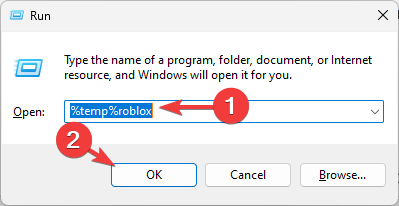
- يكتب %درجة الحرارة%roblox وانقر نعم لفتح دليل Temp لتطبيق Roblox.
- في النافذة التالية اضغط كنترول + أ لتحديد كافة العناصر ثم انقر فوق يمسح زر.
- يطلق روبلوكس، انقر على ثلاث نقاط وانقر تسجيل خروج.
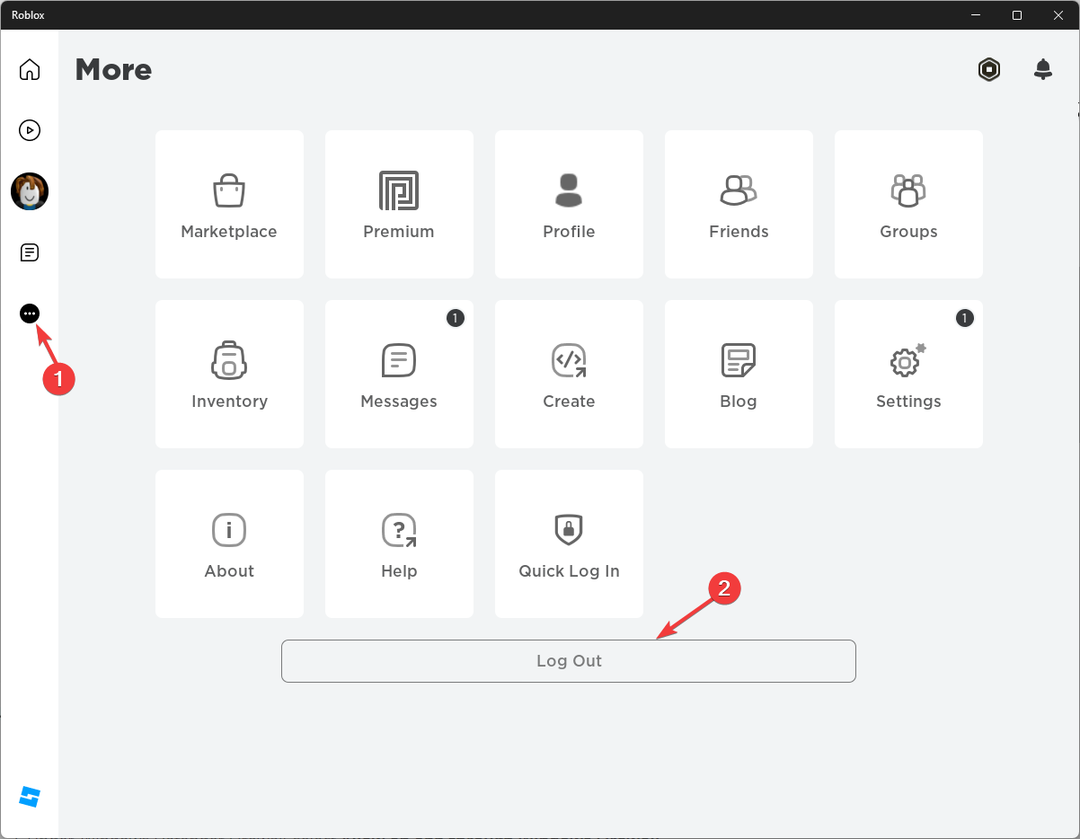
- انقر تسجيل خروج للتأكيد.
- انقر فوق تسجيل الدخول وأدخل بيانات الاعتماد الخاصة بك للتحقق من استمرار المشكلة.
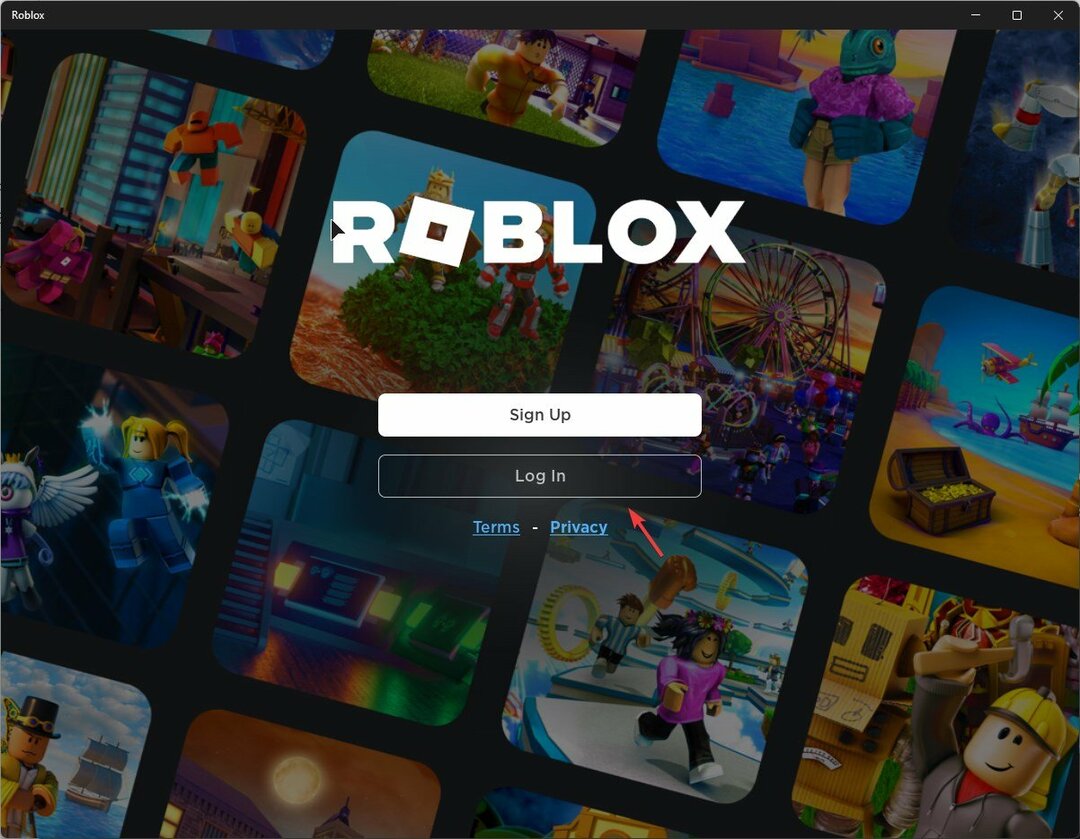
يمكن أن يساعدك مسح ذاكرة التخزين المؤقت وتسجيل الخروج وتسجيل الدخول في حل مشكلات مماثلة مثل رمز الخطأ 264; لمعرفة المزيد، اقرأ هذا الدليل.
2. إعادة ضبط شبكتك
- يضعط شبابيك + أنا لفتح إعدادات برنامج.
- اذهب إلى الشبكة والانترنت، وحدد إعدادات الشبكة المتقدمة.
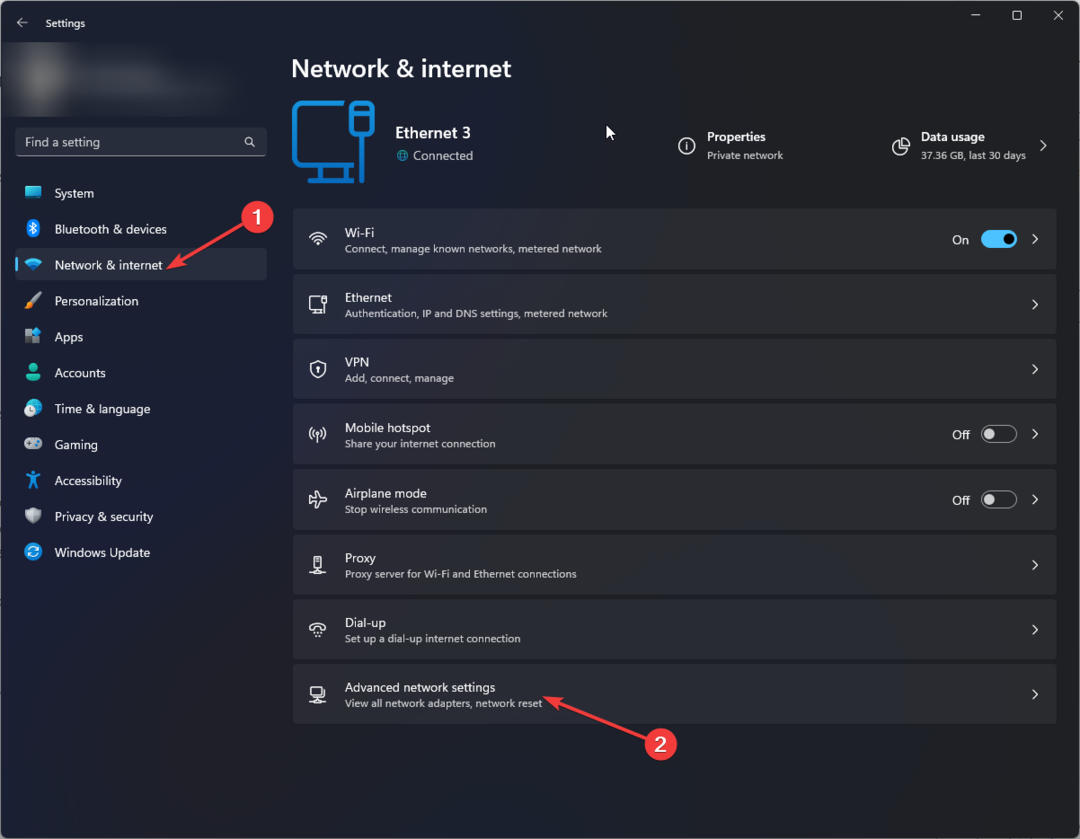
- انقر إعادة ضبط الشبكة.

- حدد إعادة ضبط الشبكة وانقر على إعادة تعيين الآن زر.
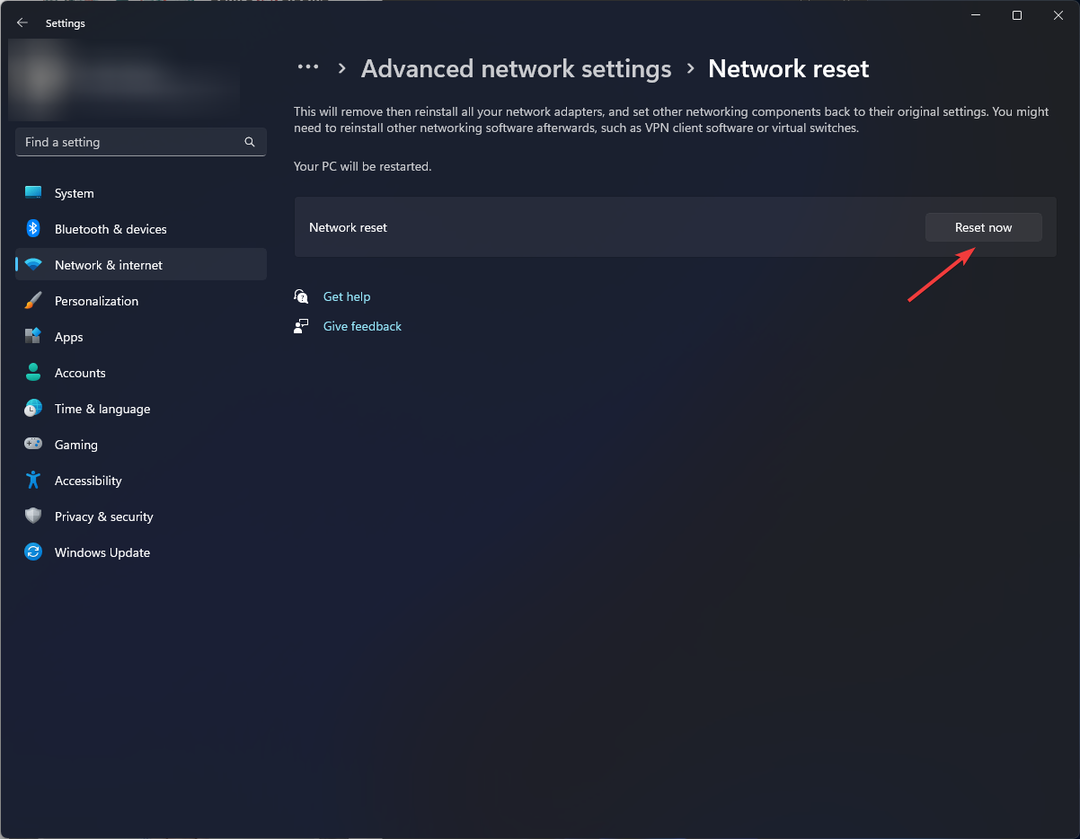
3. مسح ذاكرة التخزين المؤقت وملفات تعريف الارتباط
- افتح المتصفح الذي تستخدمه للعب Roblox، وسنوضح لك الخطوات باستخدام Chrome. انقر على ثلاث نقاط وحدد إعدادات.

- اذهب إلى الخصوصية والأمن، ثم محو بيانات التصفح.
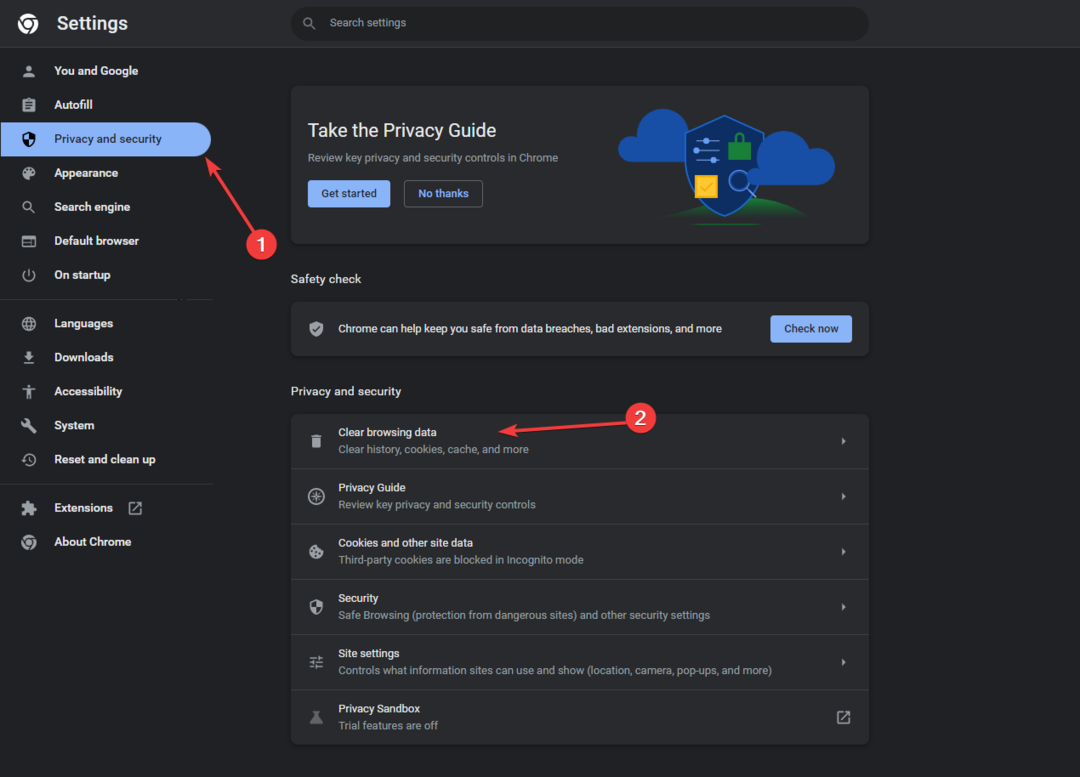
- يختار ملفات تعريف الارتباط وبيانات الموقع الأخرى، و تخزين الصور والملفات مؤقتًا، ثم اضغط امسح البيانات.
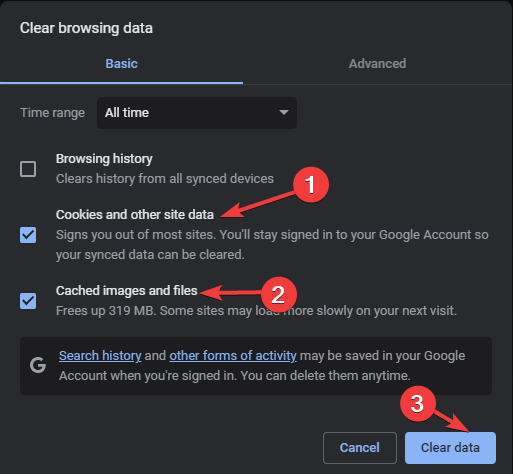
- وحدة التحكم تعمل فقط في Steam؟ إليك ما يجب فعله
- رمز خطأ Roblox E01: كيفية إصلاحه بسرعة
- خطأ Discord 1105: كيفية إصلاحه [دليل 2023]
- إصلاح: خطأ في ملف البرامج النصية التالف أو المفقود في Cyberpunk 2077
- إصلاح: حدث خطأ في معالجة مشكلة في منطق اللعبة على Apex
4. السماح للتطبيق عبر جدار الحماية
- اضغط على شبابيك نوع المفتاح لوحة التحكموانقر فوق يفتح.
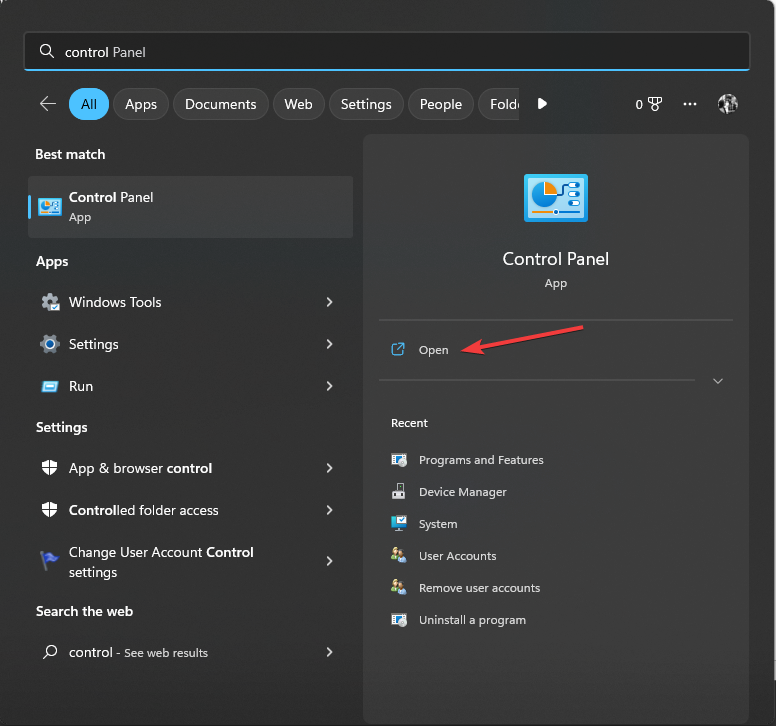
- يختار فئة ل عرض بواسطة وانقر النظام والأمن.
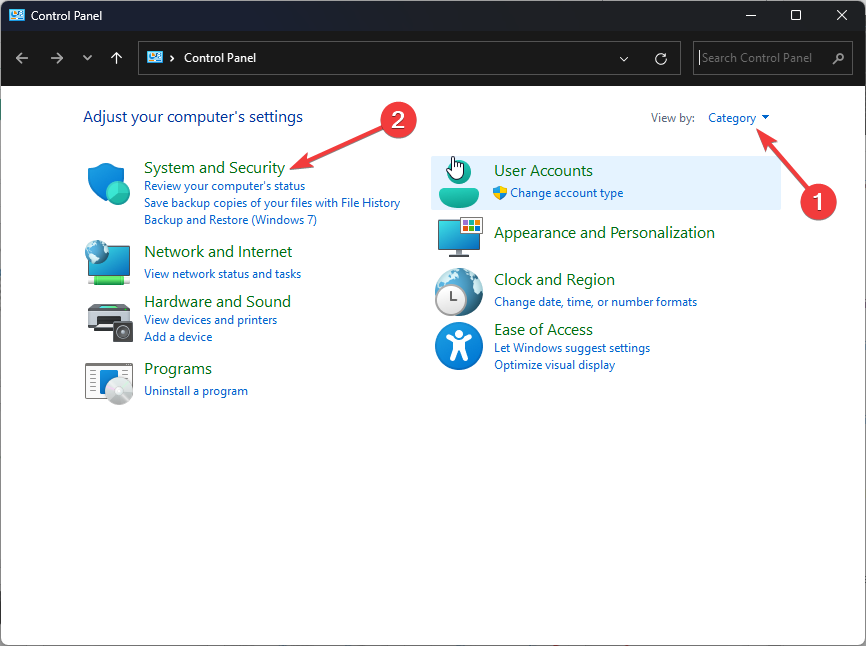
- تحت جدار حماية ويندوز ديفندر، يختار السماح لأحد التطبيقات من خلال جدار حماية Windows.
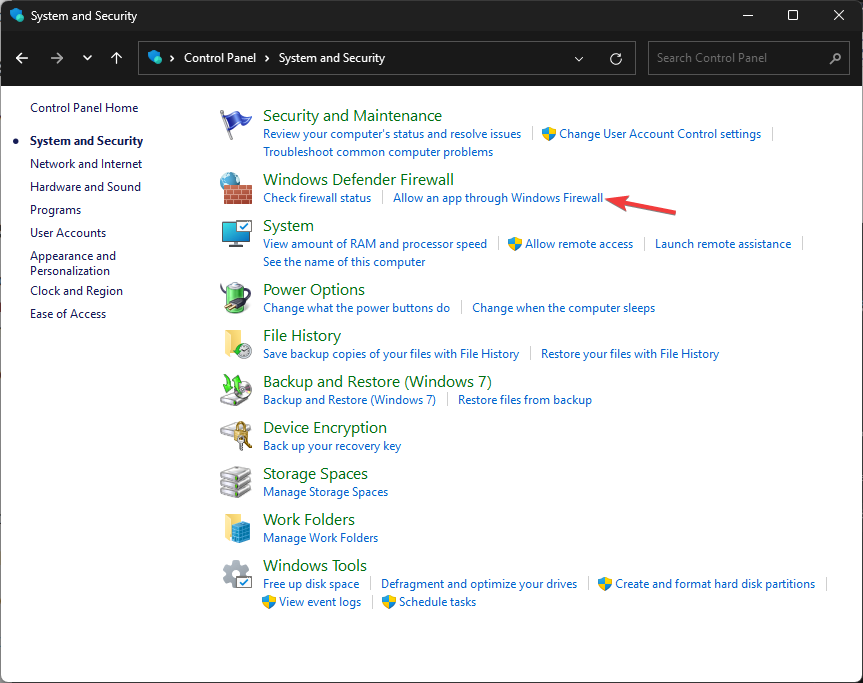
- على ال التطبيقات المسموح بها الصفحة، انقر فوق تغيير الاعدادات.
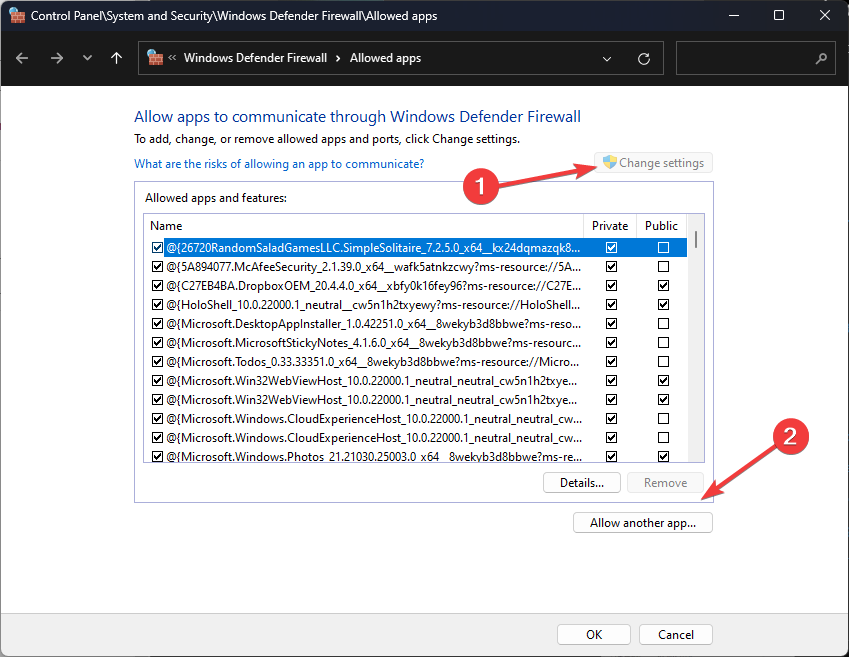
- الآن انقر السماح بتطبيق آخر.
- انقر تصفح، وتحديد موقع روبلوكس.
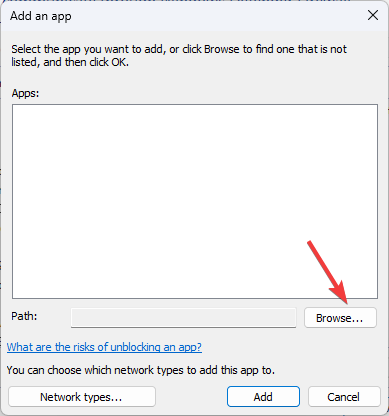
- الآن انقر يضيف.
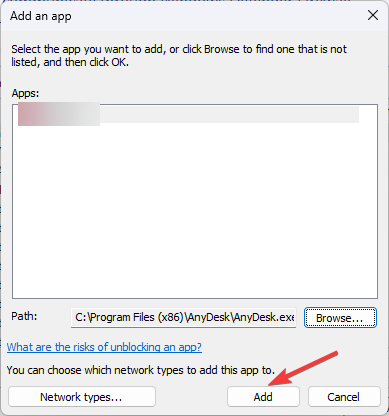
- العودة على التطبيقات المسموح بها نافذة، ستتم إضافة Roblox، ضع علامة اختيار بجانبها خاص و عاموانقر فوق نعم.
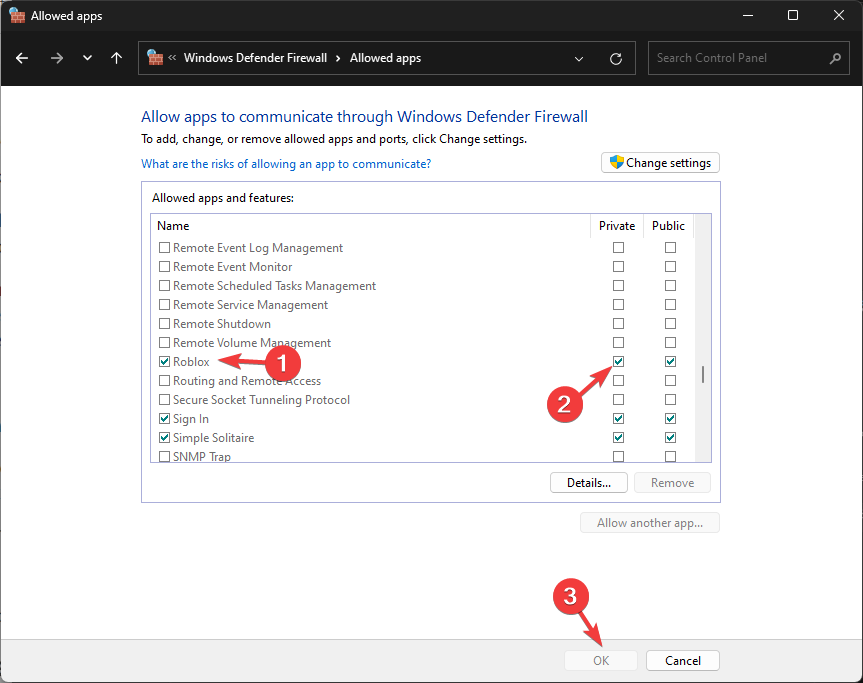
5. إعادة ضبط المتصفح الخاص بك
- افتح المتصفح الذي تستخدمه للعب Roblox، وسنوضح لك الخطوات باستخدام Chrome. انقر على ثلاث نقاط وحدد إعدادات.

- اذهب إلى اعادة الضبط وحدد استعادة الإعدادات إلى إعداداتها الافتراضية الأصلية.
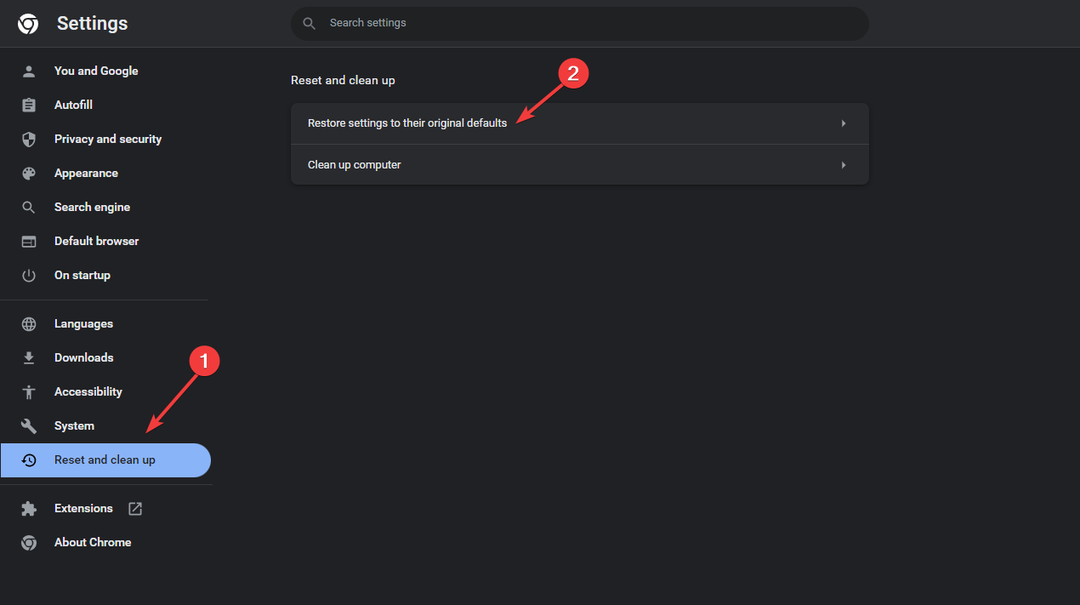
- انقر اعادة الضبط لتأكيد اختيارك.
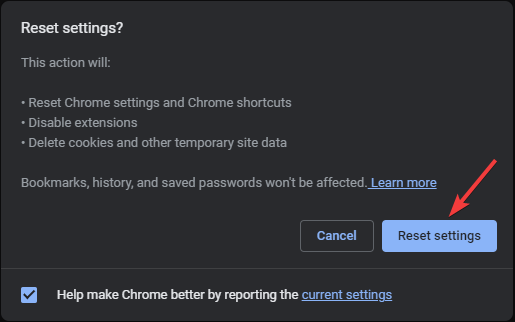
6. أعد تثبيت روبلوكس
- يضعط شبابيك + أنا لفتح إعدادات برنامج.
- اذهب إلى تطبيقات، ثم اضغط التطبيقات المثبتة.
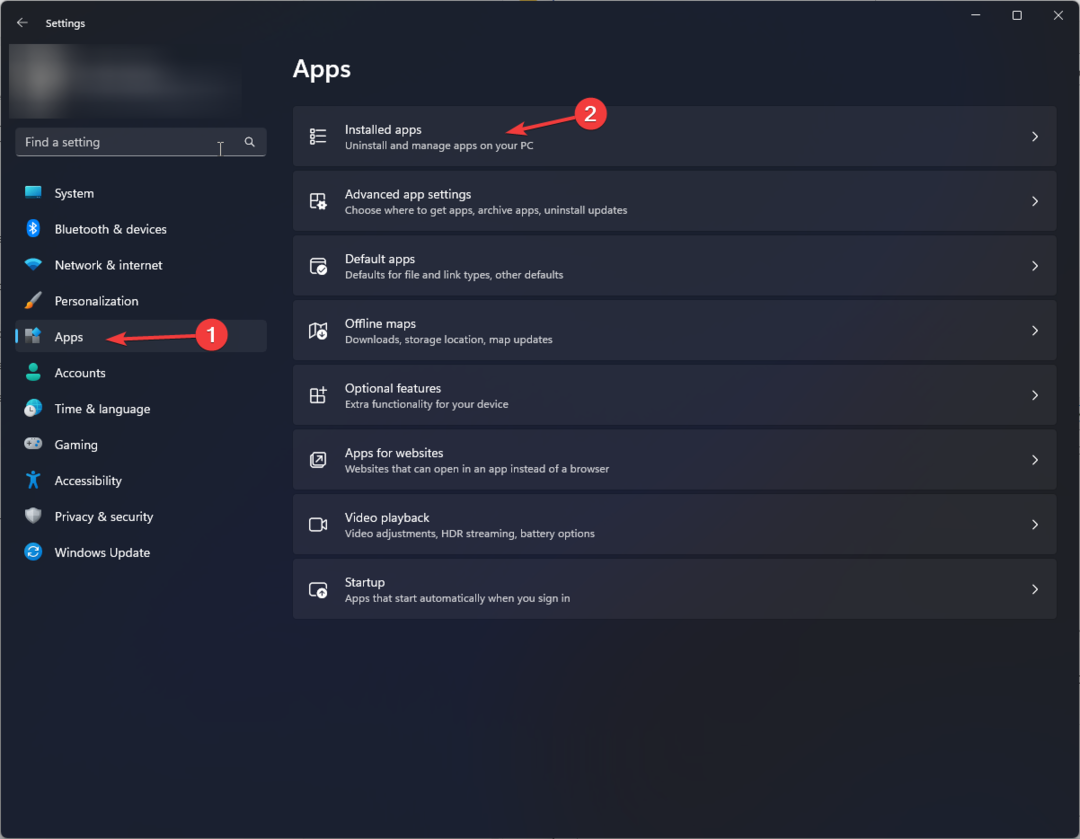
- حدد روبلوكس، انقر على ثلاث نقاط، وحدد الغاء التثبيت.
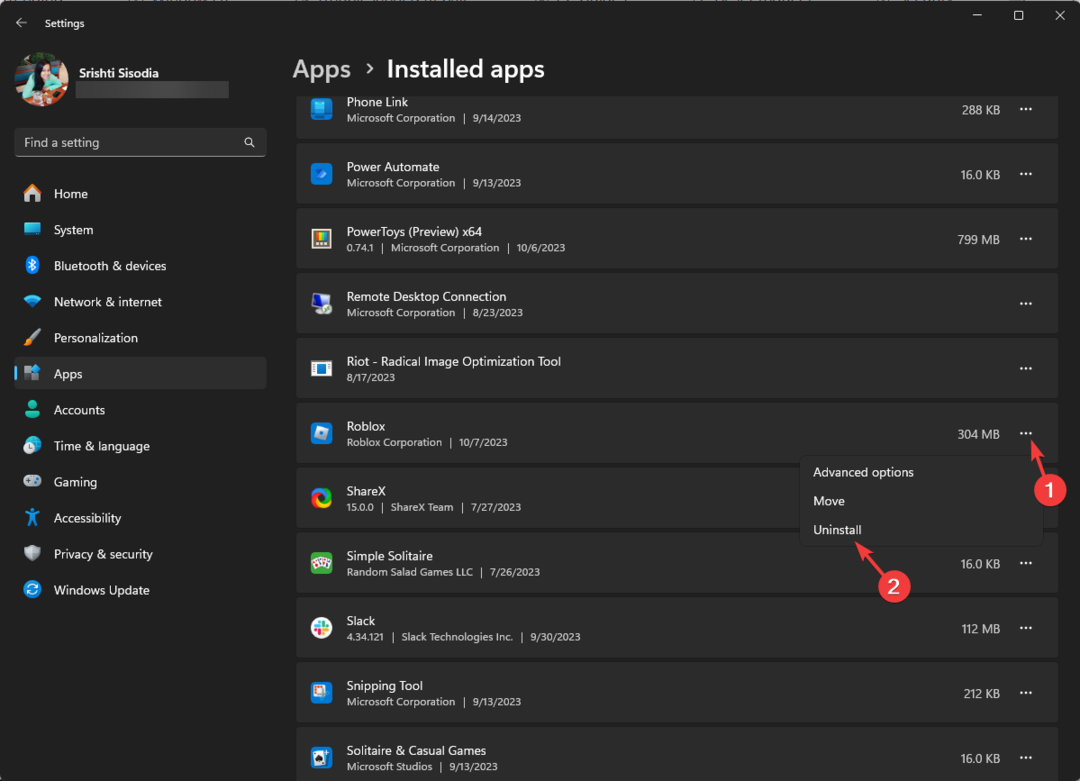
- انقر الغاء التثبيت مرة أخرى.
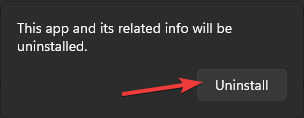
- اضغط على شبابيك نوع المفتاح متجر مايكروسوفتوانقر فوق يفتح.
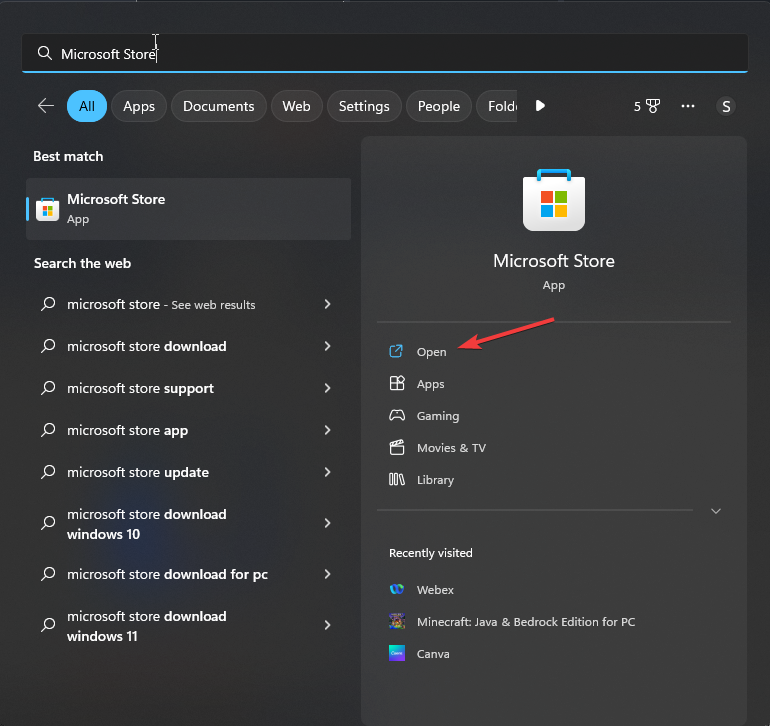
- في مربع البحث، اكتب roblox وحدد التطبيق، وانقر فوق ثَبَّتَ لإعادة التثبيت.
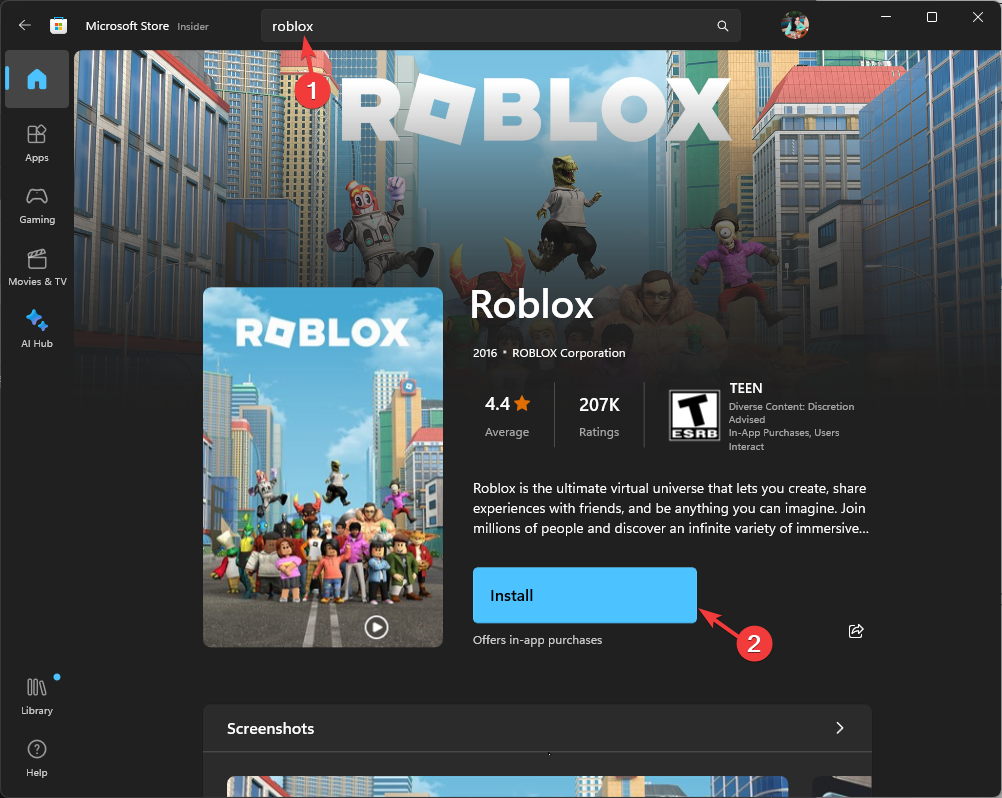
يمكن أن يساعدك أيضًا إصلاح مشكلة اتصال الإنترنت غير المستقر وإعادة تثبيت اللعبة من جديد في إصلاح مشكلات مماثلة في تطبيق Roblox، مثل رمز الخطأ 901. لمعرفة المزيد، اقرأ هذا الدليل.
ما هي مدة الحظر المؤقت على Roblox؟
يسلط Roblox الضوء على مدة الحظر الخاص بك في نافذة إشعار رمز الخطأ 267 مثل Unbanned 10 أيام، مما يعني أنه يمكنك استخدام حسابك بعد 10 أيام.
عادةً ما يصل الحظر إلى 30 يومًا. الأفضل هو انتظار الفترة المذكورة ومحاولة الدخول إلى حسابك بعد رفع الحظر.
إذا لم يكن حسابك قديمًا بما يكفي للانضمام إلى الخادم، فقد يتم تقييدك. لكل خادم معايير مختلفة، يمكنك الوصول إلى بعضها بعد 5 أيام من إنشاء الحساب والبعض الآخر بعد 30 يومًا.
تذكر، بمجرد استعادة الوصول إلى حساب Roblox الخاص بك، التزم بالقواعد التي تحددها اللعبة المطورين، الامتناع عن القيام بأي أنشطة مشبوهة، والحفاظ على تحديث التطبيق لتجنب حدوث مثل هذه الأنشطة قضايا مثل رمز الخطأ 280.
هل افتقدنا خطوة ساعدتك؟ لا تتردد في ذكرهم في قسم التعليقات أدناه. سنضيفهم بكل سرور إلى القائمة.
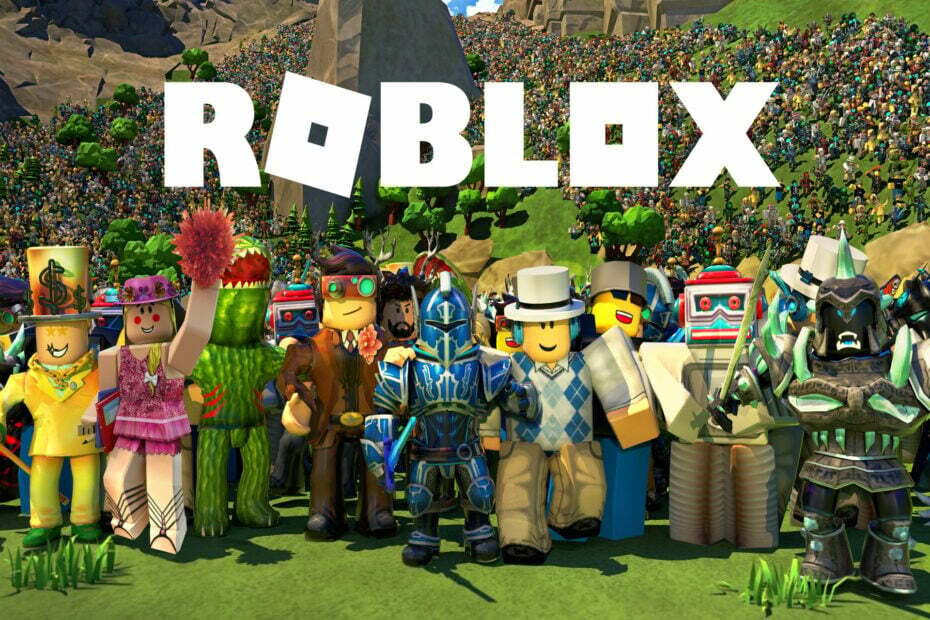

![كيفية تخصيص المزيد من ذاكرة الوصول العشوائي إلى Roblox [3 خطوات بسيطة]](/f/8283ad189e6612f9ecbd27c4050be697.png?width=300&height=460)